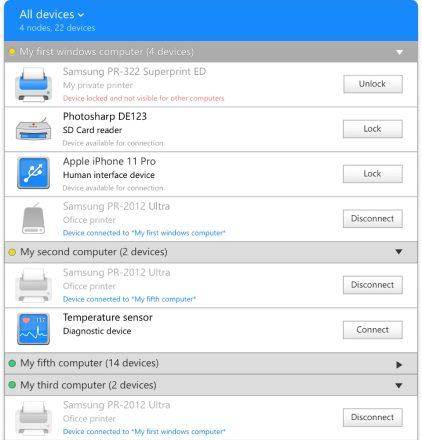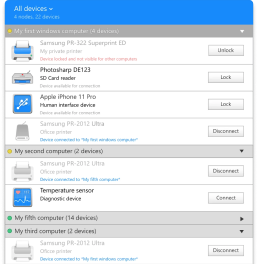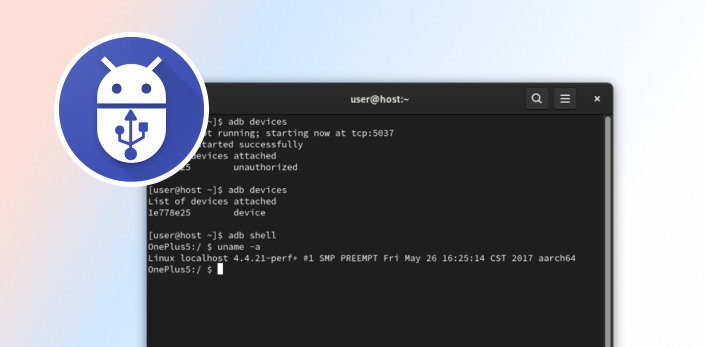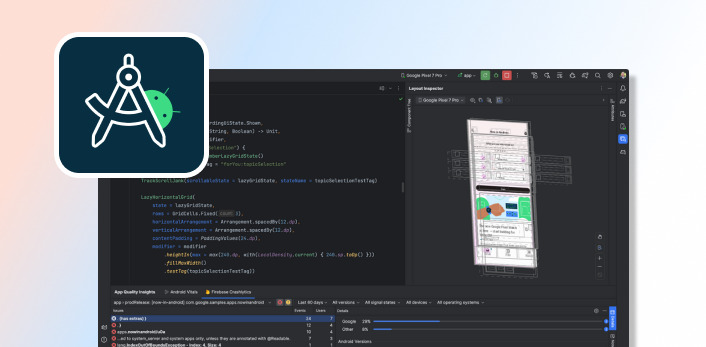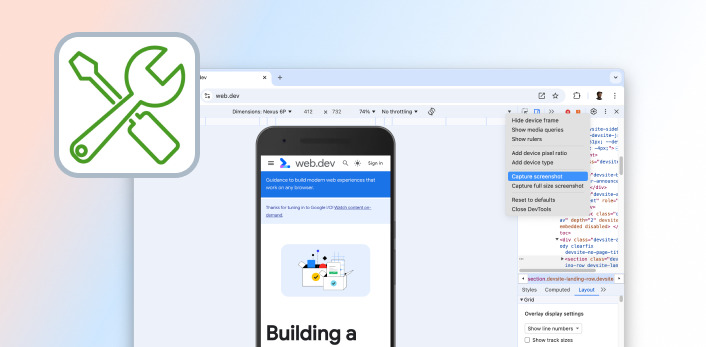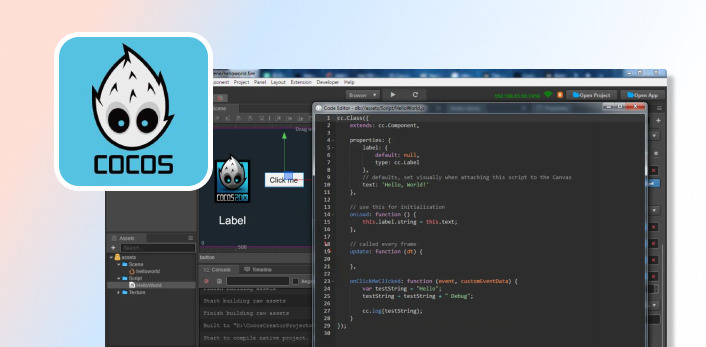- Pourquoi le débogage Android à distance est essentiel ;
- Un aperçu d’outils tels qu’ADB et Chrome DevTools, avec des procédures d’installation simples ;
- Les bonnes pratiques pour optimiser et sécuriser les sessions de débogage ;
- Des solutions pour résoudre les problèmes les plus fréquents ;
- Des conseils pour maintenir des procédures de débogage efficaces et sécurisées.
FlexiHub Team uses cookies to personalize your experience on our website. By continuing to use this site, you agree to our cookie policy. Click here to learn more.